سبد خرید شما خالی است.

کارهایی که قبل از فروش آیفون خود باید انجام دهید
- قبل از فروش گوشی آیفون چه کارهایی را نباید انجام دهیم؟
- اقدامات قبل فروش آیفون
- ۱. از آیفون خود نسخه پشتیبان تهیه کنید
- ۲. از برنامههای شخص ثالث خود نسخه پشتیبان تهیه کنید
- ۳. عکسها و فیلمهای خود را منتقل کنید
- ۴. Apple Watch خود را لغو جفت کنید
- ۵. Find My iPhone را خاموش کنید
- ۶. iMessage و FaceTime را خاموش کنید
- ۷. اگر در حال انتقال به اندروید هستید، iMessage را لغو ثبت کنید
- ۸. از سیستم iCloud و Apple ID خارج شوید
- ۹. از برنامهها و طرحبندی صفحه اصلی عکس بگیرید
- ۱۰. همه چیز را از دستگاه خود پاک کنید
- ۱۱. سیمکارت را بردارید
- ۱۲. آیفون خود را تمیز کنید تا زیبا به نظر برسد
- ۱۳. لوازم جانبی آیفون را بهطور مرتب در جعبه قرار دهید
- ۱۴. آیفون را از لیست دستگاههای مورد اعتماد خود حذف کنید
- سوالات متداول
- جمعبندی
- کارهایی که قبل از قبل از فروش آیفون لازم است انجام دهید
- انتقال اطلاعات به دستگاه جدید خود
- پاک کردن اطلاعات بر روی دستگاه قدیمی
- اگر آیفون، آیپد یا آیپاد تاچ خود را در اختیار ندارید
ممکن است به هر دلیلی، تصمیم بگیرید گوشی آیفون خود را بفروشید. قبل از فروش آیفون باید مراحلی را دنبال کنید تا مطمئن شوید که اطلاعات شخصی شما به دست خریدار نمیرسد. در این مقاله یک راهنمای جامع برای اقدامات قبل فروش آیفون برای شما تهیه کردیم. با انجام این اقدامات میتوانید مطمئن شوید که از لحاظ امنیتی و حریم شخصی در آینده با مشکلی روبهرو نخواهید شد. بدینترتیب از شما دعوت میکنیم تا انتهای این مقاله از بازرگانی سیب همراه ما باشید.
قبل از فروش گوشی آیفون چه کارهایی را نباید انجام دهیم؟
پیش از آنکه درباره نکات قبل از فروش آیفون صحبت کنیم، بهتر است بررسی کنیم که قبل از فروش آیفون چه کارهایی را نباید انجام دهیم. این نکات عبارتاند از:
- هیچ مخاطب، یادآوری، رویداد تقویم، عکس یا ویدیو را بهصورت دستی حذف نکنید؛ زیرا آنها را از حساب iCloud یا Google شما حذف خواهند شد.
- قبل از تهیه نسخه پشتیبان، به هیچ عنوان اپلیکیشنها را حذف نکنید.
در ادامه این مقاله بهطور دقیق توضیح خواهیم داد که برنامهها، مخاطبین، رویداد و… به چه صورتی باید حذف شوند.
اقدامات قبل فروش آیفون
همانطور که اشاره کردیم، برای واگذار کردن آیفون یا آیپد به افراد دیگر باید اقداماتی را انجام دهیم. نکات قبل از فروش آیفون عبارتاند از:
۱. از آیفون خود نسخه پشتیبان تهیه کنید
دادههایی که در حال حاضر روی دستگاه شما قرار دارند، ارزشمند هستند؛ بنابراین، ابتدا باید از آیفون خود در iCloud یا رایانه پشتیبان تهیه کنید. همچنین در صورت داشتن اپل واچ، از اپل واچ نیز نسخه پشتیبان تهیه کنید. قبل از پشتیبانگیری، میتوانید اپلیکیشنهای اجتماعی مانند فیسبوک، توییتر و… را حذف کنید، تا حجم و زمان پشتیبانگیری کاهش پیدا کند. این برنامهها دادههای شما را در سرورهای خود ذخیره میکنند و پس از خرید دستگاه جدید میتوانید دوباره به آنها دسترسی داشته باشید.
همچنین، بسیار مهم است که یک نسخه پشتیبان موقت از iCloud ایجاد کنید. برای این کار مراحل زیر را دنبال کنید:
- برنامه «Settings» را باز کنید.
- روی «General» ضربه بزنید.
- سپس گزینه «Transfer or Reset iPhone» را انتخاب کنید.
- در نهایت روی «Get Started» کلیک کنید و منتظر بمانید تا نسخه پشتیبان آماده شود.
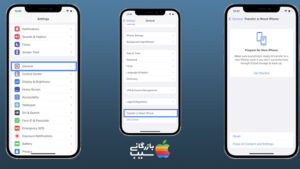
۲. از برنامههای شخص ثالث خود نسخه پشتیبان تهیه کنید
اگر از برنامهای برای ادیت عکس و فیلم استفاده میکنید، پیشنهاد میکنیم قبل از فروش آیفون از پروژههای خود در یک فضای ابری بکآپ تهیه کنید. برخی از اپلیکیشنهای پیامرسان مانند WhatsApp نیز بهطور خودکار از پیامهای شما بکآپ نمیگیرند؛ بنابراین لازم است از محتوای این برنامهها نیز پشتیبان تهیه کنید.
۳. عکسها و فیلمهای خود را منتقل کنید
اگر از iCloud Photos استفاده میکنید، میتوانید این مرحله را نادیده بگیرید؛ اما اگر برای صرفهجویی در فضا، Photo Library را در پشتیبان گیری iCloud خاموش کردهاید، مطمئن شوید که عکسها و فیلمهای خود را از آیفون به رایانه یا گوشی دیگری منتقل کردهاید. همچنین میتوانید از سرویسهایی مانند Google Photos یا Amazon Photos برای ذخیره تصاویر و ویدیوهای خود استفاده کنید.
۴. Apple Watch خود را لغو جفت کنید
قبل از اینکه آیفون خود را بفروشید، مطمئن شوید که اپل واچ خود را جدا کرده اید.
۵. Find My iPhone را خاموش کنید
اگر Find My و Activation Lock همچنان در آیفون شما فعال باشند، شخص خریدار نمیتواند از آن استفاده کند. بدینترتیب یکی از اقدامات قبل فروش آیفون خاموش کردن Find My است. از طریق مراحل زیر میتوانید Find My را خاموش کنید.
- برنامه «Settings» را باز کنید.
- روی گزینه «your name» کلیک کنید.
- سپس به «Find My» بروید.
- در نهایت تیک گزینه «Find My iPhone» را خاموش کنید.
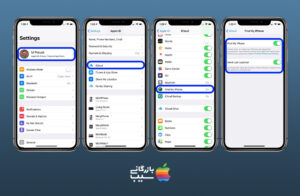
۶. iMessage و FaceTime را خاموش کنید
برای خاموش کردن iMessage و FaceTime میتوانید مراحل زیر را طی کنید.
- برنامه «Settings» را باز کنید.
- گزینه «Messages» را انتخاب کنید.
- تیک iMessage را بردارید.
- دوباره به صفحه اصلی تنظیمات برگردید.
- روی گزینه FaceTime ضربه بزنید.
- تیک FaceTime را بردارید.
۷. اگر در حال انتقال به اندروید هستید، iMessage را لغو ثبت کنید
اگر قصد مهاجرت از آیفون به اندروید را دارید، iMessage را لغو ثبت کنید. انجام این کار تضمین میکند که پیامهای معمولی که افراد به شماره تلفن فعلی شما ارسال میکنند را از دست ندهید.
۸. از سیستم iCloud و Apple ID خارج شوید
از دیگر اقدامات قبل فروش آیفون که باید در نظر داشته باشید، خروج از سیستم iCloud و Apple ID است. برای انجام این کار، به تنظیمات «Settings» رفته و روی گزینه «your name» کلیک کنید. در نهایت به پایین اسکرول کرده و روی Sign Out ضربه بزنید. در این مرحله آیفون از شما میپرسد که آیا میخواهید یک کپی از مخاطبین، Keychain و سایر دادههای خود را نگه دارید؟ حتما تیک این گزینه را خاموش کنید؛ تا اطلاعات شما در دستگاه باقی نماند.
۹. از برنامهها و طرحبندی صفحه اصلی عکس بگیرید
همه برنامههایی که تا به حال دانلود کردهاید در تاریخچه خرید فروشگاه App شما فهرست شدهاند. محبوبترین اپلیکیشنهای خود را نیز میتوانید در بخش Top Free Apps مشاهده کنید. با این حال، ممکن است برنامههایی داشته باشید که اغلب از آنها استفاده نمیکنید. شما میتوانید از صفحه اصلی و برنامههای خود اسکرینشات بگیرید و در Google Drive ذخیره کنید. پس از راهاندازی آیفون، این عکسها به دانلود کردن برنامههای ضروری کمک میکند.
۱۰. همه چیز را از دستگاه خود پاک کنید
این مهمترین مرحله برای اطمینان از این است که هیچ دادهای در آیفون یا آیپدی که میفروشید، باقی نمیماند. قبل از انجام این کار، مجددا بررسی کنید که به درستی از دادههای خود پشتیبانگیری کردهاید. برای حذف دادهها میتوانید مراحل زیر را دنبال کنید:
- برنامه «Settings» را باز کنید.
- روی «General» کلیک کنید.
- گزینه «Transfer or Reset iPhone» را انتخاب کنید.
- سپس روی گزینه «Erase All Content and Settings» کلیک کنید و «Continue» را بزنید.
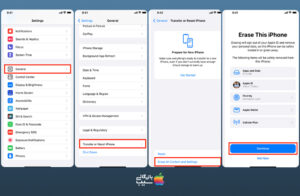
۱۱. سیمکارت را بردارید
قبل از فروش iPhone یا iPad به یاد داشته باشید که سیمکارت را از دستگاه خارج کردهاید.
۱۲. آیفون خود را تمیز کنید تا زیبا به نظر برسد
برای اینکه خریدار تجربه خوبی از انتخاب خود داشته باشد، بهتر است دستگاه خود را با یک پارچه خشک و نرم تمیز کنید.
۱۳. لوازم جانبی آیفون را بهطور مرتب در جعبه قرار دهید
یکی از اقدامات قبل فروش آیفون که بهتر است به آن توجه داشته باشید، جمعآوری لوازم جانبی است. جعبه اصلی، کابل شارژ، آداپتور قاب گوشی، محافظ نمایش و ابزار اجکتور سیم کارت را بهطور مرتب و تمیز در اختیار خریدار قرار دهید.
۱۴. آیفون را از لیست دستگاههای مورد اعتماد خود حذف کنید
آخرین نکته قبل از فروش آیفون این است که آن را از لیست دستگاههای مورد اعتماد خود حذف کنید. برای این کار میتوانید مراحل زیر را دنبال کنید:
- با استفاده از Apple ID آیفون قبلی وارد appleid.apple.com شوید.
- روی Devices کلیک کنید.
- اگر آیفون قدیمی در این صفحه ظاهر شد، آن را انتخاب کرده و روی Remove from account کلیک کنید.

سوالات متداول
قبل از فروش آیفون چه کنیم؟
قبل از فروش آیفون باید از دادههای خود بکآپ گرفته و تمام اطلاعات گوشی را پاک کنید. علاوه بر این، اقداماتی دیگری قبل از فروش آیفون میبایست انجام شود که در این مقاله بهطور کامل آنها را بررسی کردیم.
آیا فروش آیفون پس از تنظیم مجدد کارخانه ایمن است؟
بله. فقط به یاد داشته باشید هنگام انجام تنظیمات کارخانه گزینه «Erase All Content and Settings» را انتخاب کنید.
بله. فقط به یاد داشته باشید هنگام انجام تنظیمات کارخانه گزینه «Erase All Content and Settings» را انتخاب کنید.
جمعبندی
در این مقاله اقدامات قبل فروش آیفون که حتما باید انجام شوند را بررسی کردیم. اگر در حال حاضر دستگاه خود را واگذار کردهاید و دیگر به آن دسترسی ندارید، برای حفظ اطلاعات خود میتوانید روشهای زیر را امتحان کنید:
- با صاحب جدید دستگاه تماس بگیرید و درخواست کنید که مخاطبین و اطلاعات دستگاه شما را طبق گامهای بالا پاک کند.
- اگر از آیکلود و Find My بر روی دستگاه خود استفاده میکنید، از طریق icloud.com/find و یا نرمافزار Find My بر روی یک دستگاه دیگر، دستگاه قبلی خود را انتخاب کرده و گزینهی Erase را بزنید. سپس دستگاه را از لیست دستگاههای خود حذف کنید.
- اگر قادر به انجام مراحل بالا نیستید، اپل Apple ID و پسورد خود را تغییر دهید. انجام این کار اطلاعات شما را از دستگاه قدیمیتان پاک نمیکند؛ اما از پاک شدن آنها توسط مالک جدید دستگاه، جلوگیری میکند.
- اگر به یک گوشی غیر آیفون نقل مکان میکنید، iMessage خود را غیر فعال کنید.
- اگر از Apple Pay استفاده میکنید، میتوانید اطلاعات کارتهای بانکی خود را از روی آیکلود پاک کنید.
- دستگاه قدیمی خود را از لیست دستگاههایتان در آیکلود حذف کنید.

اگر دستگاه آیفون، آیپد و یا آیپاد تاچ خود را میخواهید به فروش برسانید، هدیه دهید یا به هر طریقی به فرد دیگری واگذار کنید، کارهایی هست که قبل از این کار باید انجام دهید. اول از همه، باید اطلاعات موجود بر روی دستگاه قدیمی خود را به دستگاه جدیدتان انتقال دهید و سپس اطلاعات موجود بر دستگاه قدیمی خود را به طور کامل پاک کنید. برای پاک کردن اطلاعات خود، نباید به صورت دستی در اکانت آیکلود خود این کار را انجام دهید. اگر تصاویر، مخاطبین، یادداشتها و سایر اطلاعات خود را از روی فضای آیکلودی که به آن وارد شدهاید حذف کنید، این اطلاعات از روی سرورهای این سرویس و از روی همهی دستگاههایی که به آن وصل هستند، پاک میشود.
کارهایی که قبل از قبل از فروش آیفون لازم است انجام دهید
گامهای زیر را دنبال کنید:
انتقال اطلاعات به دستگاه جدید خود
اگر یک آیفون، آیپد و یا آیپاد تاچ جدید دارید، میتوانید از ویژگی Quick Start برای انتقال خودکار اطلاعات از دستگاه قدیمی به روی دستگاه جدید، استفاده کنید. این ویژگی بر روی iOS 11 و نسخههای جدیدتر موجود است. اگر از نسخههای قدیمیتر iOS استفاده میکنید، میتوانید از طریق آیلکود، آیتونز و فایندر اطلاعات خود را بر روی دستگاه جدید انتقال دهید.
اگر بر روی دستگاه جدید، شماره تلفن شما تغییر خواهد کرد، در اکانت آیکلود میتوانید شمارهی دوم را نیز به عنوان یکی از شمارههای مورد استفادهی خود، اضافه کنید.
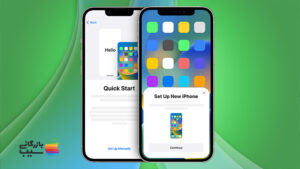
پاک کردن اطلاعات بر روی دستگاه قدیمی
- اگر بر روی آیفون خود اپل واچ Pair کردهاید، آن را Unpair کنید.
- از دستگاه خود نسخهی پشتیبان بگیرید.
- از اکانتهای آیکلود، آیتونز و اپ استور خود خارج شوید.
- بر روی ۳ و نسخههای جدیدتر: بر روی Settings بزنید، نام خود را انتخاب کنید و در پایان صفحه بر روی گزینهی Sign Out بزنید. اپل آیدی و پسورد خود را وارد کرده و بر روی Turn Off بزنید.
- بر روی ۲ و نسخههای قدیمیتر: مسیر Settings ← iCloud ← Sign Out را طی کنید. دوباره بر روی Sign Out زده و گزینهی [نام دستگاه] Delete My را انتخاب کنید. سپس از Settings بر روی iTunes & App Store زده و به همین شکل از آنجا نیز خارج شوید.
- به Settings برگردید و از قسمت General گزینهی Erase All Content and Settings را بزنید.
- اگر به یک گوشی غیر آیفون نقل مکان میکنید، iMessage خود را غیر فعال کنید.
- برای برقراری خدمات سیمکارت بر روی دستگاه جدید خود، با مرکز ارائه دهندهی خدمات تلفنی تماس بگیرید.
- دستگاه قدیمی خود را از لیست دستگاههای شما در آیکلود پاک کنید.
اگر آیفون، آیپد یا آیپاد تاچ خود را در اختیار ندارید
اگر پیش از اینکه مراحل بالا را طی کنید، دستگاه خود را واگذار کردهاید، میتوانید دستورالعملهای زیر را انجام دهید.

